Cómo cancelar suscripciones a canales de TV y películas en Amazon Prime Video
Publicado: 2022-02-17Con Amazon Prime Video, puede suscribirse a servicios de transmisión como Showtime, Paramount+ y BritBox. Pero, ¿qué debe hacer cuando desea cancelar las suscripciones a canales de TV y películas en Amazon, para que dejen de cobrar por esos servicios?
Afortunadamente, su cuenta de Amazon en el sitio web de Amazon enumera todas sus suscripciones en una página de suscripción donde puede administrar y cancelar las suscripciones en Amazon que ya no desea.

Suscripciones a canales de TV y películas en Amazon Prime Video
Una membresía de Amazon Prime viene con acceso a muchos programas de televisión y películas en streaming que puede ver sin cargos adicionales más allá del costo de su suscripción Prime.
Sin embargo, es posible que haya notado que para ver algunos programas y películas de algunos proveedores, debe suscribirse a un canal de video Prime premium, como AMC, Cinemax o STARZ.
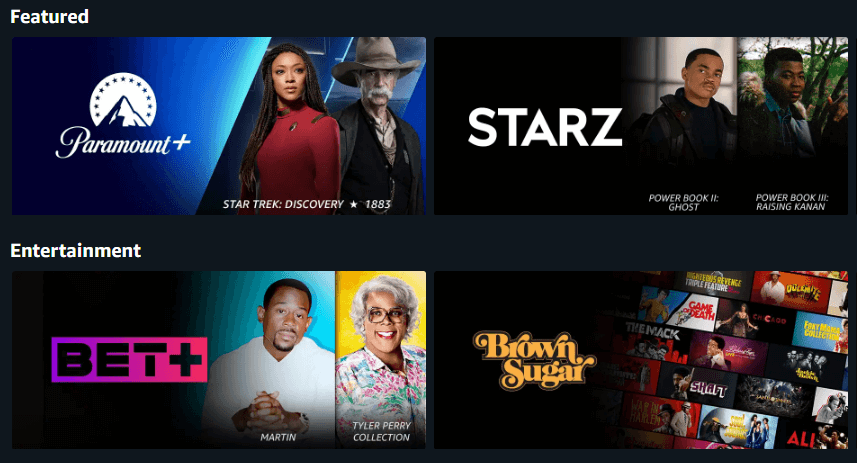
Muchos de estos canales ofrecen pruebas gratuitas. Aunque las pruebas son gratuitas para los miembros de Amazon Prime, aún deberá ingresar su tarjeta de crédito y la información de facturación porque una vez que finalice el período de prueba, Amazon cargará su cuenta por la suscripción hasta que la cancele.
En general, las suscripciones a los canales se renuevan automáticamente hasta que cancelas la suscripción. Esto también es cierto para otros tipos de suscripciones como Amazon Music y su membresía de Amazon Prime.
Dónde administrar sus suscripciones en Amazon
La página Membresías y suscripciones es donde puede administrar todos los aspectos de, lo adivinó, sus membresías y cualquier servicio de suscripción que haya solicitado. Para acceder a esta página en un navegador web, siga estos pasos:
- Inicie sesión en su cuenta en Amazon.com.
- Pase el mouse sobre Cuenta y listas en la esquina superior derecha de la página. Aparecerá un menú desplegable.
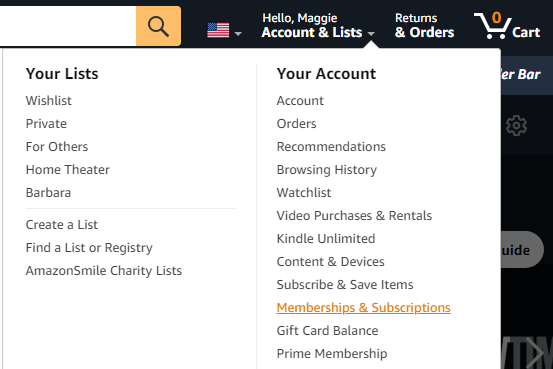
- En la sección Su cuenta del menú desplegable, seleccione Membresías y suscripciones .
Para acceder a esta página en la aplicación móvil, siga estos pasos:
- Inicie la aplicación móvil de Amazon.
- Seleccione el icono de Usuario .
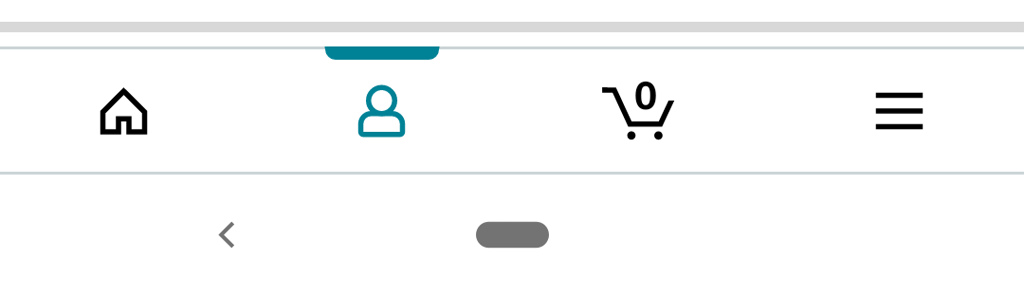
- Seleccione su cuenta .
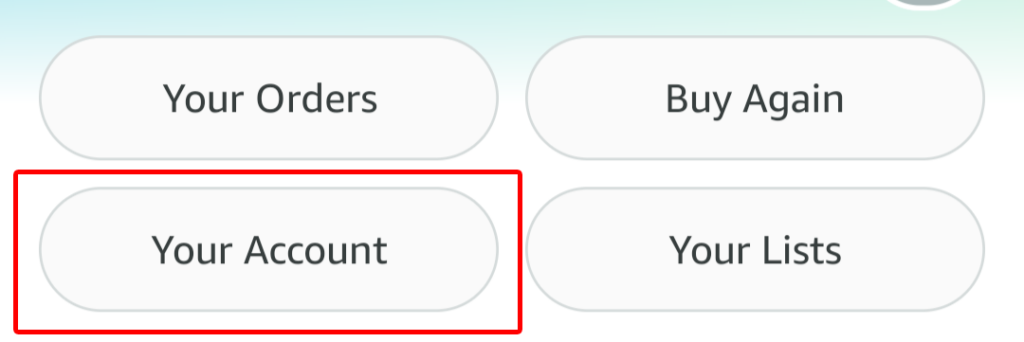
- En Configuración de la cuenta , seleccione Membresías y suscripciones .
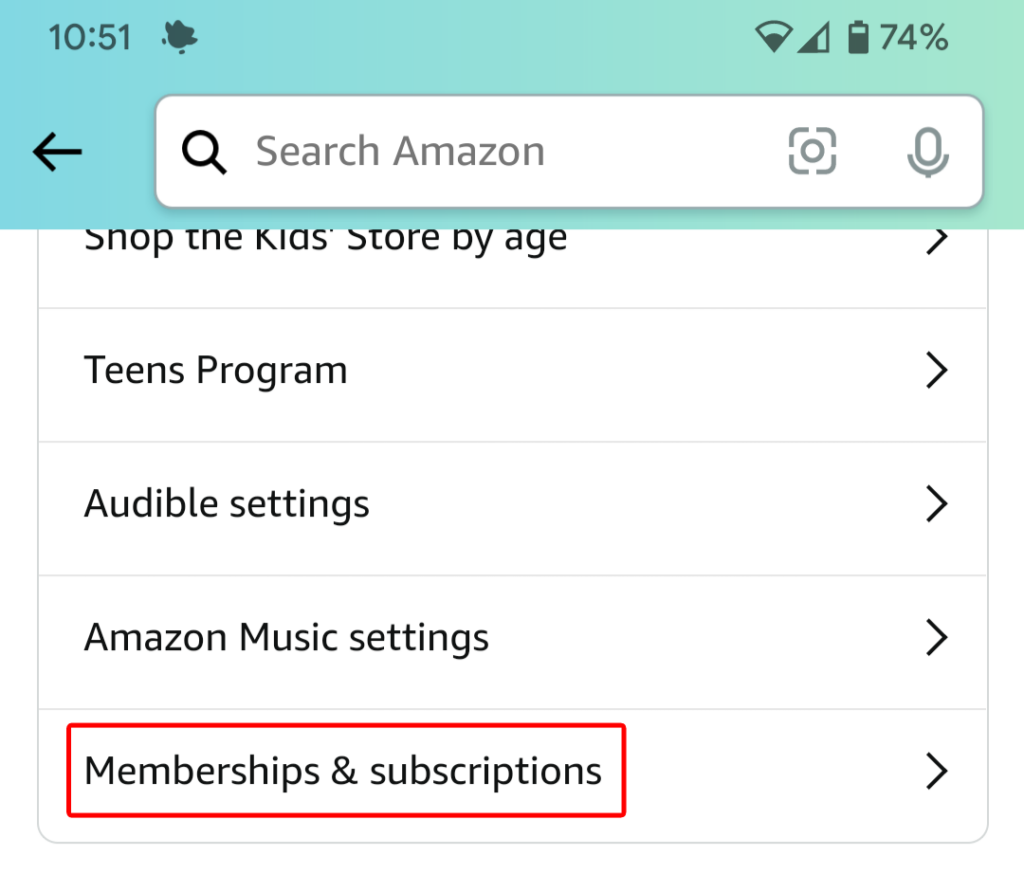
Verá la misma información ya sea que administre las suscripciones en la web o a través de la aplicación móvil.
Información sobre sus suscripciones
La página Membresías y suscripciones muestra una lista de todas sus suscripciones. Las opciones de visualización son:
- Suscripciones actuales
- Suscripciones pasadas
- Todas las suscripciones
- Disponible con Prime
- Canales de vídeo
Si lo desea, ordene sus suscripciones por Destacadas, por Fecha de renovación, ya sea en orden cronológico o en orden cronológico inverso, o alfabéticamente por título. También verá un cuadro de búsqueda, para que pueda buscar rápidamente la suscripción que está buscando.
Esta página mostrará todas sus suscripciones y, para cada una, mostrará el nombre y la descripción del servicio, la fecha de renovación y un enlace a su historial de pago. Si el servicio se paga con su método de pago de membresía Prime, lo indicará. Verás un enlace para actualizar el método de pago de Prime en caso de que quieras hacerlo.
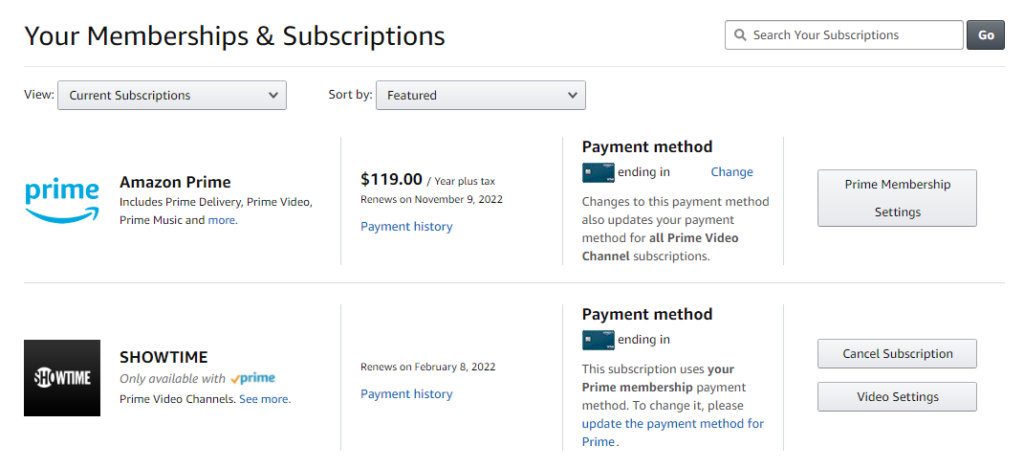
Para las suscripciones que utilizan otros métodos de pago, verá los últimos cuatro dígitos de la tarjeta de crédito junto con un enlace Cambiar en caso de que desee cambiar la tarjeta de crédito que se carga por ese servicio.

Cómo cancelar suscripciones a canales de TV y películas
Para finalizar la membresía en un programa de televisión o canal de películas, busque el programa o la película en la lista de suscripciones. Luego seleccione el botón Cancelar suscripción . Se le pedirá que inicie sesión en su cuenta de Amazon, aunque ya haya iniciado sesión.

A partir de ahí, obtendrá algunas opciones. Puede optar por recibir un recordatorio unos días antes de que se renueve la suscripción para que pueda decidir si realmente desea finalizar la suscripción o no.
Alternativamente, puede optar por desactivar la renovación automática. Si lo hace, aún podrá ver el programa o el canal hasta la fecha de finalización de la suscripción.
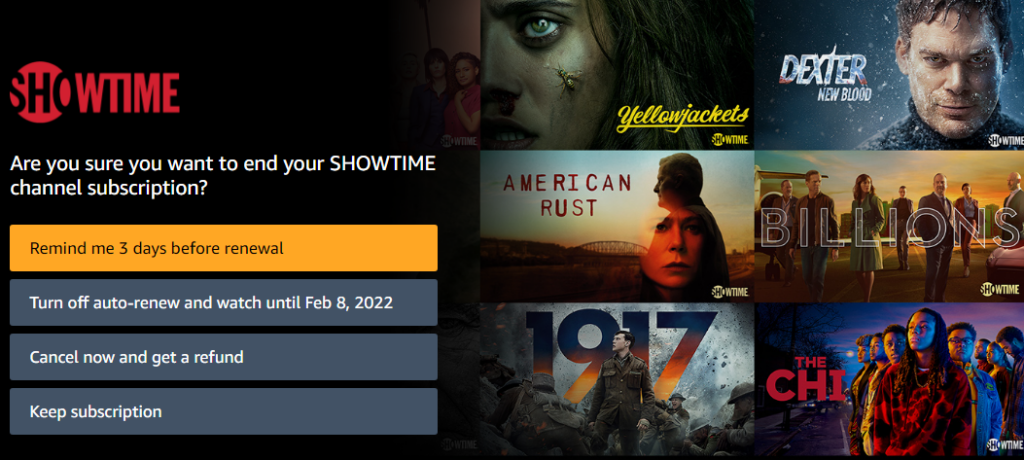
Finalmente, puede seleccionar Cancelar ahora y obtener un reembolso para finalizar inmediatamente su suscripción.
Si ha cambiado de opinión por completo, puede seleccionar el botón Conservar suscripción .
Otra forma de cancelar suscripciones a canales de TV y películas
Hay otra forma de cancelar una suscripción a un canal de películas desde la página Membresías y suscripciones . Seleccione el botón Configuración de video a la derecha del canal que desea cancelar.

En Cuenta y configuración , seleccione la pestaña Canales y verá una lista de Sus canales. A continuación, seleccione el enlace Cancelar canal a la derecha del canal que desea cancelar.
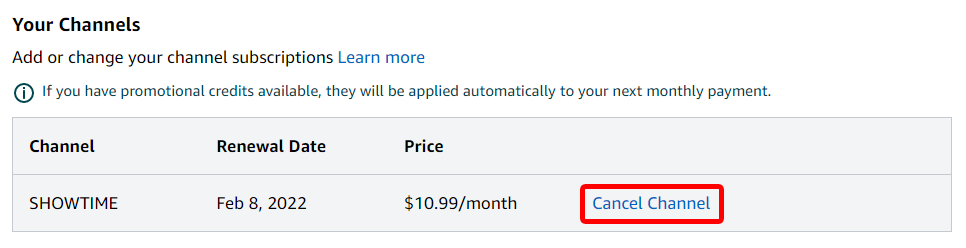
La página Cuenta y configuración tiene muchos otros controles avanzados, como:
- Configuración : activa y desactiva la reproducción automática.
- PIN de Prime Video : agregue un PIN para autorizar compras de Prime Video y omitir los controles parentales.
- Ajustes preestablecidos de subtítulos : personalice cómo aparecen los subtítulos en todos sus dispositivos registrados.
- Sus dispositivos : registre un nuevo dispositivo o anule el registro de un dispositivo que haya autorizado en el pasado.
- Su historial de reproducción: vea los elementos vistos con otro perfil, cambie a ese perfil.
- Una lista de títulos que has ocultado. Los videos ocultos no se incluirán en las recomendaciones futuras, pero seguirán apareciendo en los resultados de búsqueda.

Dependiendo de su hogar y hábitos de visualización, es posible que use mucho estos controles.
Cómo cancelar su suscripción a Amazon Prime
Si está buscando cancelar su suscripción a Amazon Prime de una vez por todas, puede hacerlo de dos maneras. Vaya a la página Membresías y suscripciones utilizando uno de los métodos descritos anteriormente. Después:
- Seleccione el botón Configuración de membresía Prime a la derecha de su membresía Prime.

- En Administrar , seleccione el enlace Actualizar, cancelar y más .

- Seleccione el botón Terminar membresía .
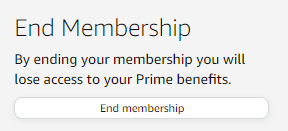
Hay una forma aún más rápida de cancelar su suscripción a Amazon Prime. En el menú desplegable Cuenta y listas , seleccione Membresía Prime .
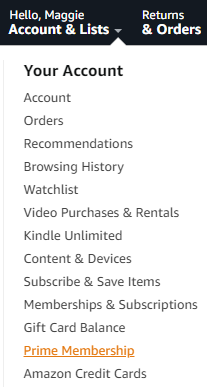
Desde allí, puede seleccionar el enlace Actualizar, cancelar y más para cancelar su suscripción a Amazon Prime.
